


在日常使用Windows 10的过程中,许多人都希望能够在开机后自动启动他们最常用的浏览器,以便快速访问网页内容。无论是用于工作还是娱乐,将浏览器设置为开机自动启动可以提高效率和便利性。然而,一些用户可能不太清楚如何在Windows 10中进行这样的设置。本文将为您详细介绍如何在Windows 10中设置开机自动启动浏览器,让您能够轻松实现便捷上网的目标。
具体方法如下:
1、按下【Win+R】组合键,打开“运行”窗口,然后键入【shell:startup】,按下回车确认。
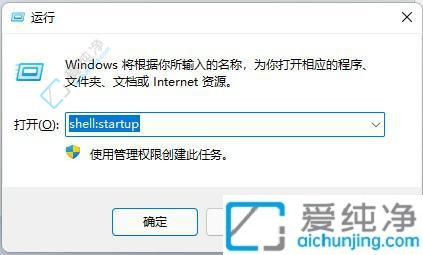
2、这样迅速打开了启动文件夹,在其中可放置一些需要开机自启的程序。
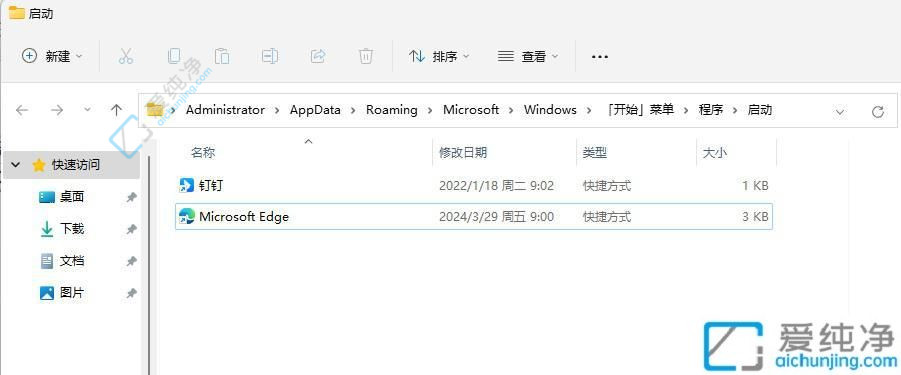
3、例如,我们将桌面上的Edge浏览器的快捷方式图标拖放至启动文件夹。若有安全软件提示阻止,请选择允许即可。
4、样一来,Win11系统的电脑在启动后便会自动运行这些程序,进而自动打开浏览器。
通过本文介绍的方法,你现在应该知道如何在Windows 10系统中设置开机自动启动浏览器。无论是通过任务计划程序、启动文件夹还是浏览器自身的设置,都可以实现这一功能,让你在每次启动计算机时都能快速访问网络资源。
| 留言与评论(共有 条评论) |